Pre zabezpečenie online je v dnešnej dobe pre každý online účet heslo. Pamätať si toľko hesiel môže byť preto zložité. Aj keď sa snažíme vytvárať heslá, ktoré si môžeme pamätať aj po 50. čase, pri najbližšom prihlásení máme tendenciu nejaké zabudnúť.
Medzi mnohými dôležitými heslami je prihlasovacie heslo systému Windows (miestny účet). Je pravdepodobné, že pri prihlasovaní zabudnete heslo k miestnemu účtu a uviaznete. Najlepšie tu urobíte, ak si na USB vytvoríte disk pre obnovenie hesla, ktorý zabezpečí, že sa nabudúce nevymknete.
Potrebujete USB flash disk a aktuálne heslo. Táto metóda nebude užitočná, ak ste už zabudli heslo. Táto metóda je preventívnym opatrením v prípade, že zabudnete heslo.
*Poznámka - Vytvorený disketu na nastavenie nového hesla použijete pre miestny účet, nie pre účet Microsoft.
Ako vytvoriť disketu na obnovenie hesla v systéme Windows 10
Krok 1: Vložte jednotku pera do počítača so systémom Windows 10 a kliknite na ikonu Štart na ploche. Teraz zadajte Ovládací panel do vyhľadávacieho poľa a kliknite na výsledok.

Krok 2: V Ovládací panel okno, zmeňte Zobraziť podľa do Veľké ikony. Teraz kliknite na Používateľské účty.

Krok 3: V ďalšom okne na ľavej strane tably kliknite na Vytvorte disketu na obnovenie hesla.

Krok 4: V Sprievodca zabudnutým heslom ktoré sa otvoria, kliknite na Ďalšie.
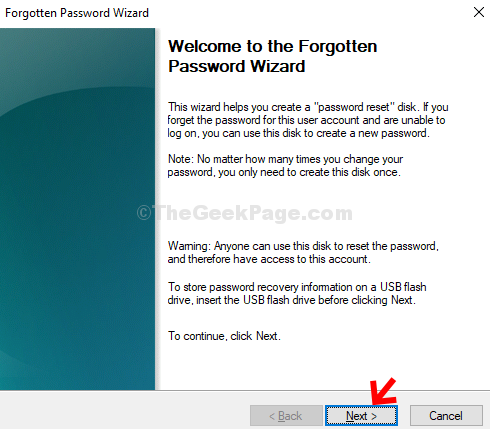
Krok 5: Teraz, pod Chcem vytvoriť disk s kľúčom s heslom v nasledujúcej jednotke v časti vyberte jednotku USB, do ktorej ju chcete uložiť, a kliknite na ikonu Ďalšie.

Krok 6: V ďalšom okne pod aktuálne heslo užívateľského účtu, zadajte svoje súčasné heslo pre miestny účet a kliknite na ikonu Ďalšie.

Krok 7: Teraz počkajte, kým sprievodca dokončí vytváranie disku, a kliknite na tlačidlo Ďalšie.

Krok 8: Klikni na Skončiť na ukončenie sprievodcu.

To je všetko. Úspešne ste vytvorili disk na obnovenie hesla na jednotke USB. Teraz môžete obnoviť svoje heslo k miestnemu účtu, kedykoľvek zabudnete.


